2023-07-10 235

1.首先打开软件,我们在软件中打开需要添加页码的PDF文档,如下图所示。
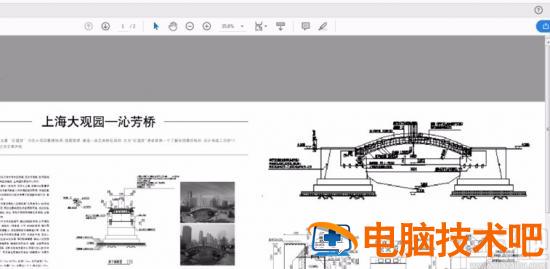
2.接着我们在界面右侧的工具栏中找到下图中箭头所指的按钮,点击该按钮,使PDF文件进入编辑状态。
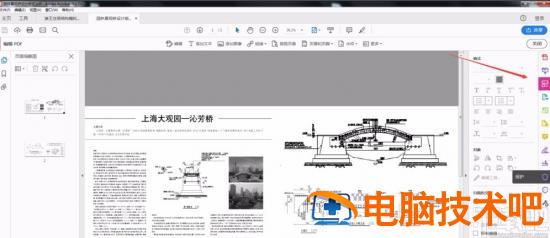
3.然后我们在界面上方找到“页眉和页脚”选项,点击该选项,会出现一个下拉框,在下拉框中选择“添加”选项。
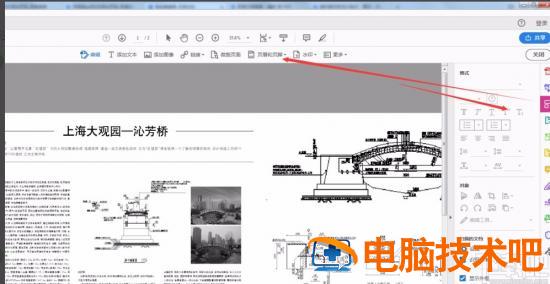
4.随后界面上就会出现一个添加页眉和页脚窗口,我们在窗口中根据自己的需要选择页码所在的位置,并在位置下方的文本框中点击鼠标左键,比如小编点击“中间页脚文本”下方的文本框,会出现一个小光标,之后再点击“插入页码”按钮。
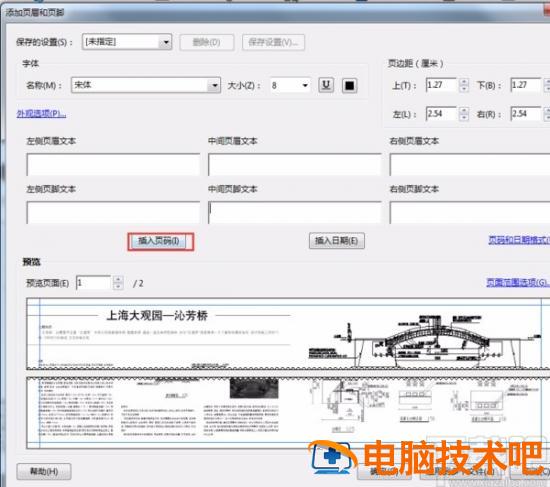
5.紧接着中间页脚文本框中就会出现一个页码;我们点击页面右侧的“页码和日期格式”选项,设置好页码格式以及起始页码。
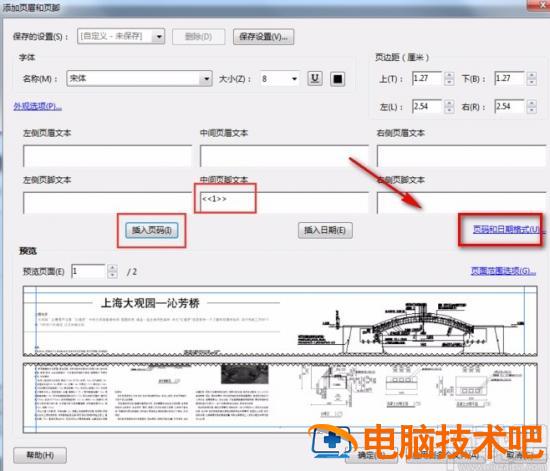
6.完成以上设置后,我们在窗口底部找到“确定”按钮,点击该按钮就可以成功给PDF文件添加页码了。
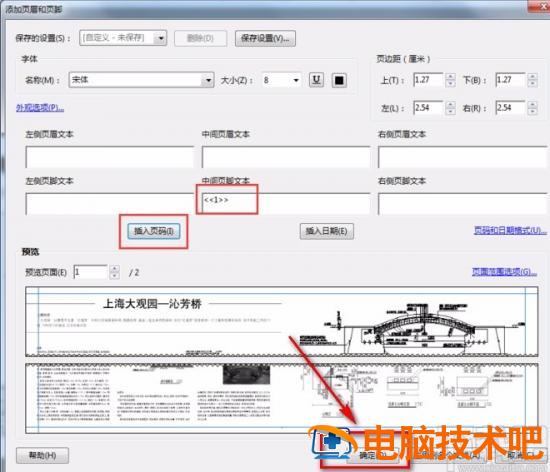
以上就是小编给大家整理的Adobe Acrobat DC给PDF添加页码的具体操作方法,方法简单易懂,有需要的朋友可以看一看,希望这篇教程对大家有所帮助。
原文链接:https://000nw.com/9969.html
=========================================
https://000nw.com/ 为 “电脑技术吧” 唯一官方服务平台,请勿相信其他任何渠道。
系统教程 2023-07-23
电脑技术 2023-07-23
应用技巧 2023-07-23
系统教程 2023-07-23
系统教程 2023-07-23
软件办公 2023-07-11
软件办公 2023-07-11
软件办公 2023-07-12
软件办公 2023-07-12
软件办公 2023-07-12
扫码二维码
获取最新动态
